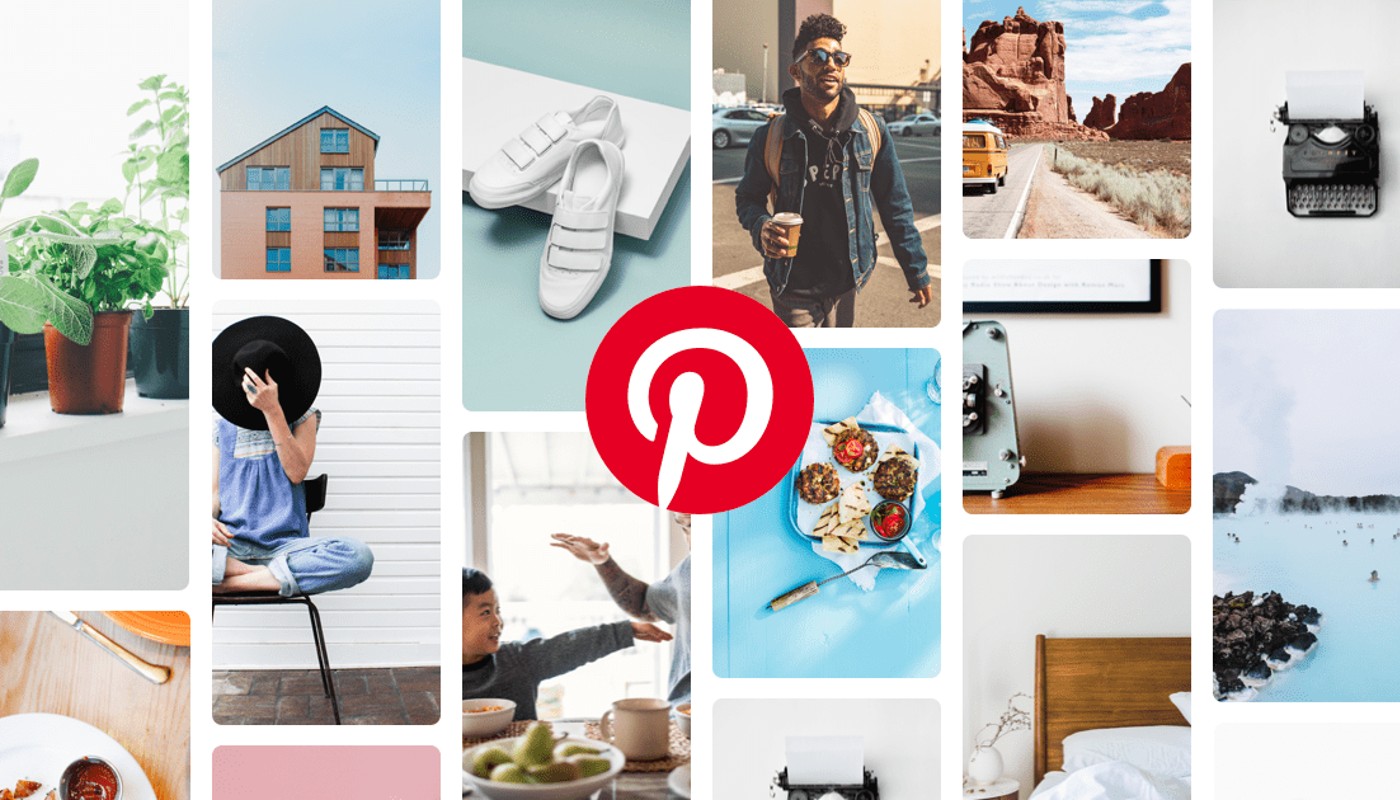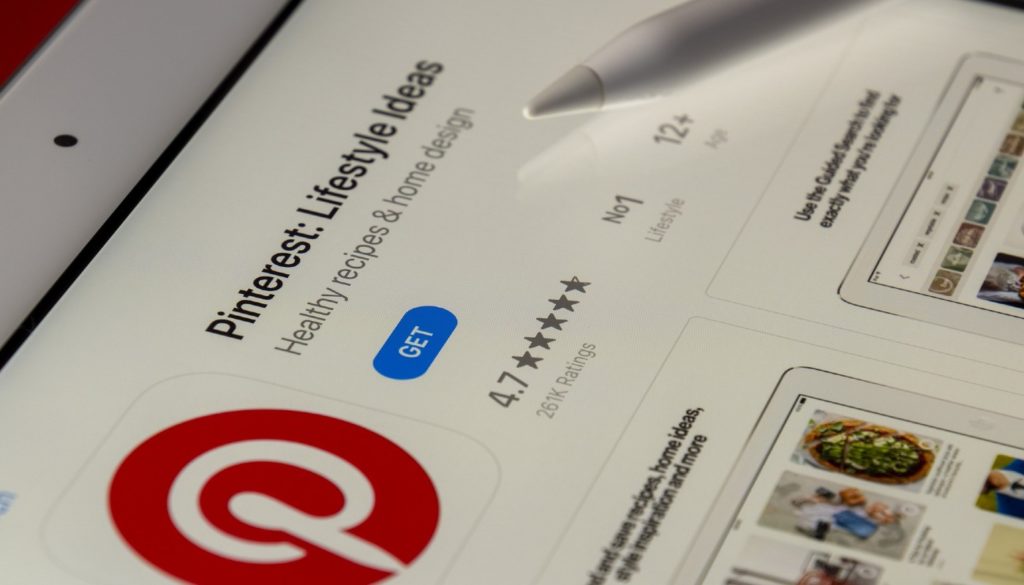
Pinterest es una plataforma que puedes usar para obtener ideas, despertar tu creatividad o incluso para promover tu tienda online.
La mejor forma para usarla es con los tableros, donde podrás guardar todos los pines que consideres importantes. Tal y como funciona un tablero de corcho en la vida real, Pinterest te puede ayudar a mantener tus ideas desde tu ordenador, tablet o móvil.
En este artículo te voy a contar todo sobre los tableros en Pinterest, para que puedas comenzar a usarlos hoy mismo. ¿Te quedas a descubrirlos?
¿Cómo funcionan los pines y los tableros en Pinterest?
Los pines, son todas aquellas imágenes o videos que se añaden a Pinterest. Puede ser una imagen referente a una decoración de cumpleaños, a un pastel de bodas, lo que desees. Estos pueden ser añadidos a los tableros comunes o a los tableros secretos.
Ya teniendo en cuenta lo anterior, el siguiente termino a tratar seria: “los tableros”. Estos son los responsables de mantener el orden en tu cuenta de Pinterest.
Un tablero es el espacio donde podrás almacenar todos tus pines. Aquí, tendrás la opción de guardarlos por categoría.
Por ejemplo, imagina que tienes un negocio de repostería, y quieres vender tus productos de manera online. Lo ideal sería que crearas un tablero llamado “pasteles de cumpleaños” y almacenes todos los productos que ofreces para los cumpleaños.
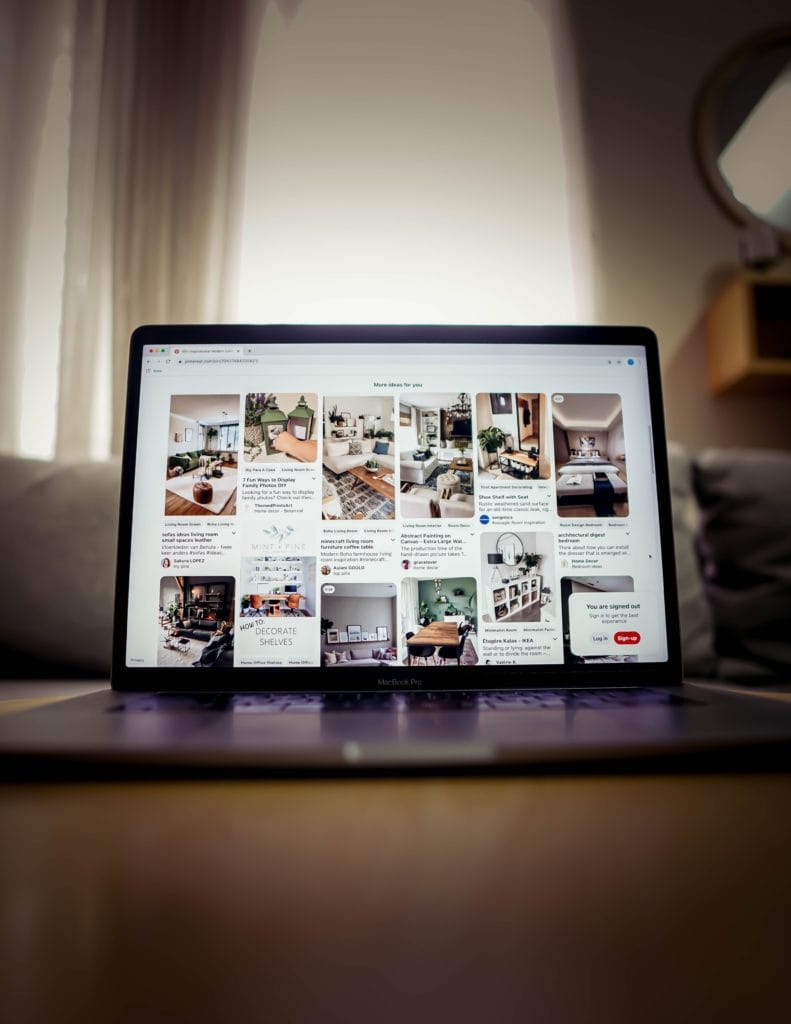
De esta manera, los demás usuarios podrán visualizar y almacenar este tipo de productos de forma sencilla, sin necesidad de indagar mucho. Mientras más tableros tengas, más rápido podrás tener visitas y ventas.
O, en caso de que seas tú quién busque ideas para cumpleaños, te será útil guardar todos los pines que te gusten en un solo lugar.
Puedes tener tableros públicos o secretos; los primeros permiten que otros usuarios puedan ver las ideas y pines que has guardado, mientras los tableros secretos te ayudan a mantener tus ideas en privado. Aquí eres libre de elegir.
¿Cómo crear un tablero en Pinteres?
Crear tableros en Pinterest es súper sencillo. Aquí te daré una guía básica:
- Solo debes dirigirte a la barra superior, y darle clic al botón: “Agregar +”.
- Después de ello, solo debes presionar “Crear Tablero”.
- Tienes la opción de escribir el nombre que desees en tu nuevo tablero.
- Debes seleccionar la categoría, y por último, dar clic en “crear tablero”.
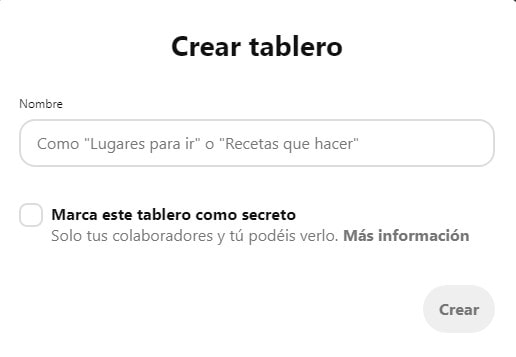
Si deseas crear un tablero nuevo mientras pineas, debes posicionarte en la parte inferior de la lista de todos los tableros. Después, escribe un nombre nuevo, y le das “crear tablero”.
Los tableros secretos se pueden crear de esta misma manera, pero con la diferencia que solo puedes crear 3. Puedes invitar a sus amigos a que visualicen tus tableros secretos sin ninguna complicación.
¿Cómo subir imágenes en Pinterest?
Las imágenes y videos son determinados como “pines” en esta plataforma. Si te interesa subir alguno a tu cuenta, puedes hacerlo desde tu ordenador, de una url o puedes agregar algún video o imagen de cualquier sitio web.
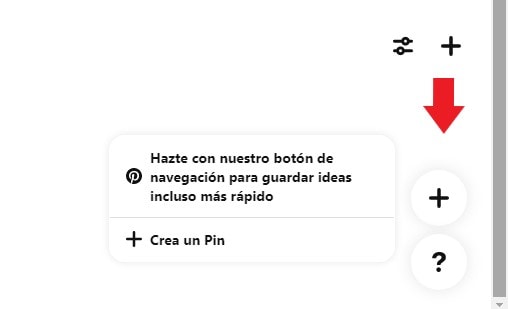
Aquí te doy unos datos claves para hacerlo:
- Solo debes posicionarte en la barra superior, y darle clic en “agregar +” así como con los tableros.
- Si deseas subir tu pin desde un ordenador, debes seleccionar la opción “subir pin”, o si te interesa ingresar alguna url, presiona agregar un pin.
- Si tienes instalado el marcador de Pinterest en tu navegador, perfecto, esto te permitirá agregar pines de cualquier sitio web.
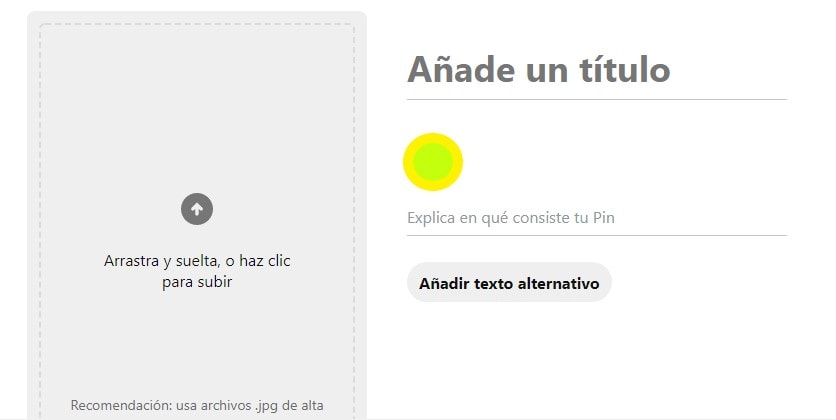
¿Cómo compartir imágenes en Pinterest?
¿Te gustaría compartir algún pin en Facebook, Twitter o alguno de tus tableros? Me parece genial, ya que Pinterest es capaz de realizar estas acciones sin necesidad de caer en lo complicado.
En esta plataforma, el término “compartir” es más conocido como “repinear”. Si te interesa adquirir algún pin de otros usuarios y colocarlo en alguno de tus tableros, tendrás 2 opciones: desde la vista en miniatura y la vista tamaño completo del pin.

Aquí te dejo unos tips para que lo hagas sin problemas:
- Si encuentras el pin en modo miniatura, dirige tu mouse sobre él y selecciona “repinear”.
- Si el pin está en modo completo, solo debes darle clic al botón “repinear”.
- Al realizar estos pasos, aparecerá la opción para colocarlo en cualquiera de tus tableros, y hasta podrás cambiar su descripción.
- Además, tendrás la opción de decidir si compartirlo en la red de Twitter o Facebook.
Hasta aquí la guía básica para usar los tableros de Pinterest. Espero que te sea de ayuda y puedas aprovechar tus pines al máximo. Si hay más sobre esta plataforma que desees conocer, no dudes en dejarme tus preguntas en los comentarios.